Nieoczekiwany błąd uniemożliwia przesuwanie błędu pliku podczas przesyłania plików w systemie Windows 10 /11
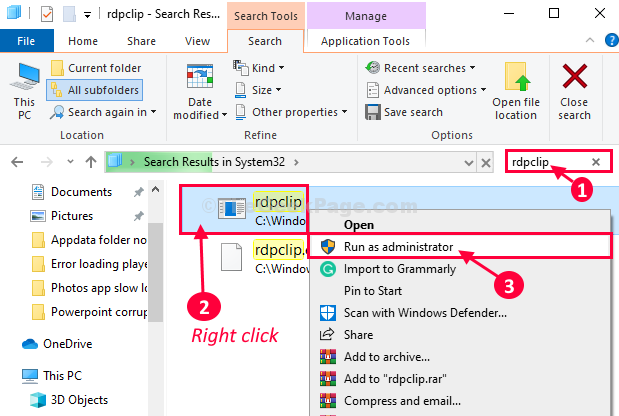
- 2732
- 279
- Klaudia Woś
Niektórzy użytkownicy systemu Windows 11 / Windows 10 narzekają na problem, który napotykają, gdy próbują przesyłać niektóre pliki z urządzenia multimedialnego na komputer. Według tych użytkowników proces przesyłania zatrzymuje się w połowie drogi i pokazuje komunikat o błędzie ”Nieoczekiwany błąd uniemożliwia przeniesienie pliku". Jeśli masz do czynienia z podobnym rodzajem, wypróbuj te poprawki, a problem zostanie rozwiązany w mgnieniu oka.
Wstępne obejścia-
1. Uruchom ponownie Twoje urządzenie. Po ponownym uruchomieniu komputera sprawdź, czy błąd jest naprawiony, czy nie.
2. Odłącz urządzenie USB od komputera. Ponownie podłącz urządzenie do innego portu komputera. Spróbuj ponownie przesyłać pliki.
Jeśli problem nadal występuje, wypróbuj te rozwiązania-
Spis treści
- FIX-1 Sprawdź urządzenie USB pod kątem dowolnego błędu-
- Fix-2 Uruchom RDPCLIP i DWM jako administrator-
- Fix-3 Clear Schow z CMD-
- Fix-4 Wykonaj czyszczenie dysku-
FIX-1 Sprawdź urządzenie USB pod kątem dowolnego błędu-
Jeśli urządzenie jest uszkodzone lub istnieje kilka złych plików, które powodują ten problem, naprawa urządzenia rozwiązuje problem.
1. Na początku musisz otworzyć Przeglądarka plików Kliknij "Ten komputer".
2. Kliknij prawym przyciskiem myszy na urządzeniu USB i kliknij „Nieruchomości".
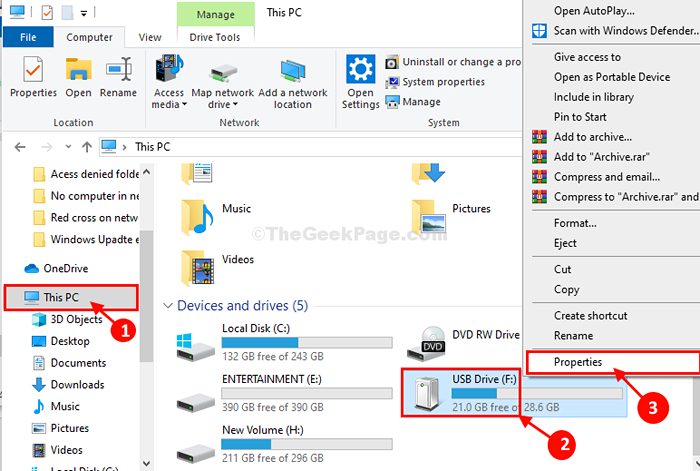
4. w Napęd USB (F :) właściwości okno, musisz przejść do „Narzędzia”Tab.
5. Kiedy to zobaczysz Sprawdzanie błędów Sekcja, kliknij „Sprawdzać".
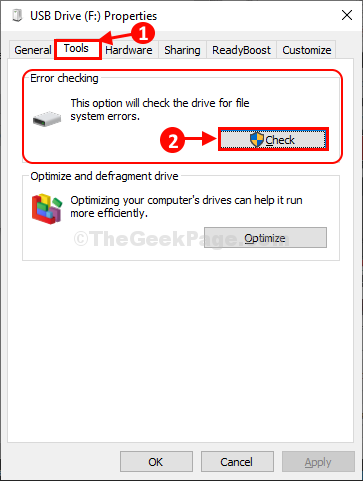
6. Następnie musisz kliknąć „Napęd napraw".
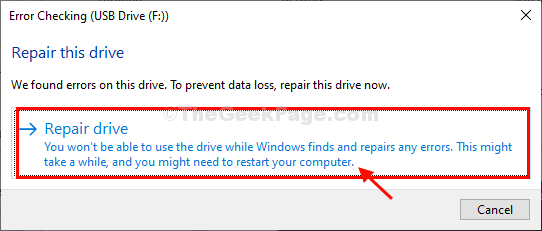
7. Po zakończeniu procesu naprawy kliknij „Zamknąć„Aby zamknąć okno sprawdzania błędów.
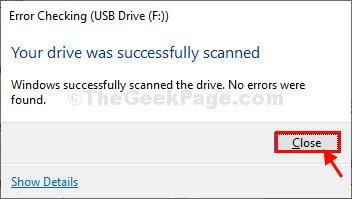
Teraz sprawdź, czy możesz przenieść dowolny plik z komputera na urządzenie multimedialne lub odwrotnie. Jeśli błąd nie został jeszcze rozwiązany, przejdź do następnej poprawki.
Fix-2 Uruchom RDPCLIP i DWM jako administrator-
RDPCLIP I DWM Zastosowania System32 Folder zarządza udostępnionym schowkiem między dwoma nośnikami pamięci. Uruchomienie ich ręcznie rozwiąże Twój problem-
1. Naciskać Klucz Windows+R Aby uruchomić Uruchomić okno.
2. Otworzyć System32 folder na twoim komputerze kopiuj wklej ten adres i trafienie Wchodzić
C: \ Windows \ System32
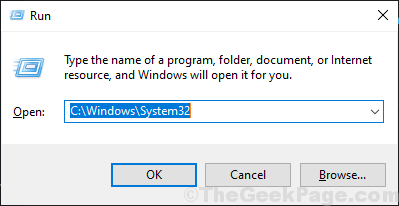
3. Teraz, w lewym rogu, kliknij Szukaj pudełko i wpisz „RDPCLIP".
4. Z wyników wyszukiwania, Kliknij prawym przyciskiem myszy na "RDPCLIP”Aplikacja, a następnie kliknij„Uruchom jako administrator".
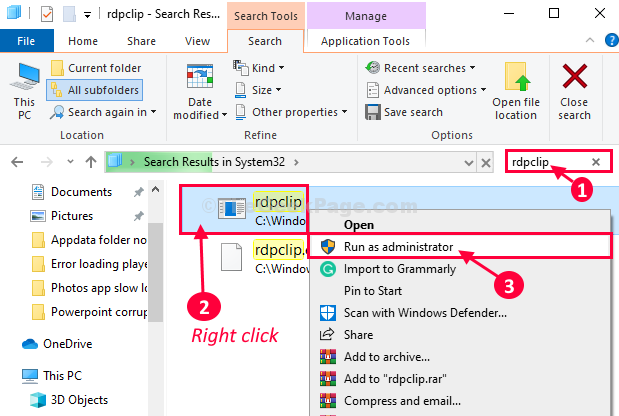
5. Ten sam sposób, ponownie wpisz w Szukaj skrzynka "DWM".
6. W wynikach wyszukiwania kliknij prawym przyciskiem myszy „DWM”Aplikacja, a następnie kliknij„Uruchom jako administrator„Aby uruchomić go na komputerze.
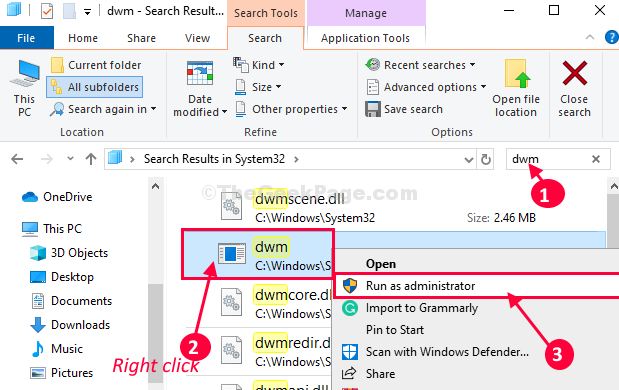
Zamknąć Przeglądarka plików okno.
otwarty Przeglądarka plików Znowu okno. Spróbuj ponownie uruchomić aplikację na swoim komputerze.
Fix-3 Clear Schow z CMD-
Jeśli nic nie opracowuje formularza, wyczyszczenie schowka na komputerze powinno rozwiązać ten problem.
1. Kliknij na Szukaj pudełko, a następnie wpisz „CMD".
2. Teraz kliknij prawym przyciskiem myszy „Wiersz polecenia”, A następnie kliknij„Uruchom jako administrator".
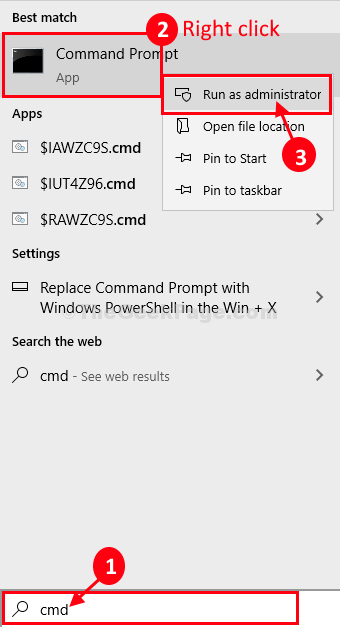
Wiersz polecenia okno zostanie otwarte.
3. Teraz, Kopiuj to polecenie i pasta to w Wiersz polecenia okno, a następnie uderzyć Wchodzić.
CMD /C "Echo Off | Clip"
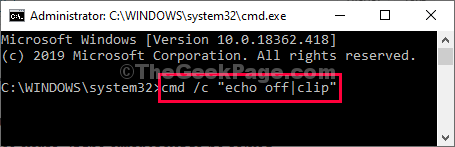
Po uruchomieniu tego polecenia zamknij Wiersz polecenia okno.
Ponowne uruchomienie Twój komputer.
Po ponownym uruchomieniu będziesz mógł przesyłać pliki bez żadnego dalszego problemu.
Fix-4 Wykonaj czyszczenie dysku-
Czasami pliki tymczasowe na Twoim dysku mogą spowodować ten problem.
1. Naciskać Windows+r.
2. Teraz, kopiuj wklej To polecenie „CleanMgr /niski dysk" W Uruchomić i uderz Wchodzić.
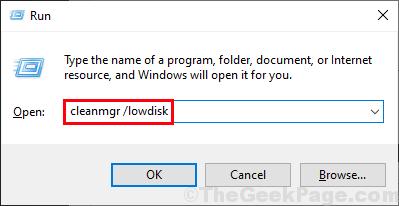
Oczyszczanie dysku okno zostanie otwarte.
3. W Oczyszczanie dysku: wybór napędu okno, kliknij rozwijanie „Drives:”I wybierz dysk Windows 10.
4. Teraz kliknij „OK".
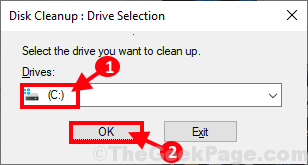
5. Kiedy to widzisz „Pliki do usunięcia:„Sekcja, będziesz musiał sprawdzać Każda opcja na liście.
6. Następnie kliknij „OK„Aby rozpocząć proces czyszczenia na komputerze.
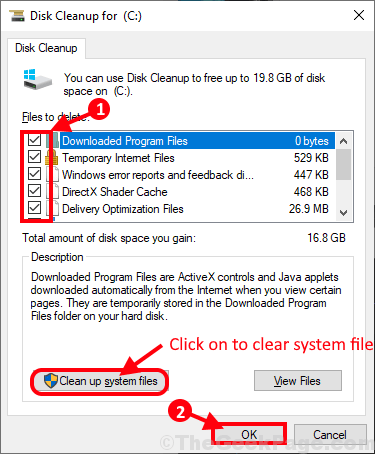
Oczyszczanie dysku Proces zajmie trochę czasu na oczyszczenie plik śmieciowego z systemu.
Ponowne uruchomienie Twój komputer i po ponownym uruchomieniu spróbuj ponownie przenieść plik lub folder. Powinno działać dobrze.
Twój problem należy rozwiązać.
- « Błąd ładujący odtwarzacz Brak odtwarzanych źródeł znaleziony błąd w Google Chrome Fix
- Folder AppData brakuje w systemie Windows 10 /11 (rozwiązany) »

